笔记本电脑怎么设桌面壁纸 笔记本电脑桌面壁纸设置教程
更新时间:2024-02-28 10:41:43作者:jiang
在现代社会中笔记本电脑已经成为人们生活、学习和工作中不可或缺的重要工具,而桌面壁纸作为我们每天接触到的电脑界面的一部分,对于个人化和美观度的提升起着至关重要的作用。如何设置笔记本电脑的桌面壁纸呢?接下来我们将为大家介绍一些简单易行的方法,帮助您轻松设置笔记本电脑的桌面壁纸。无论是喜欢风景、动漫、明星还是其他主题,都可以根据个人的喜好来选择合适的壁纸,让您的电脑界面焕然一新。让我们一起来看看吧!
方法如下:
1.进入设置页面
在电脑桌面左下角的win图标中点击【设置】。
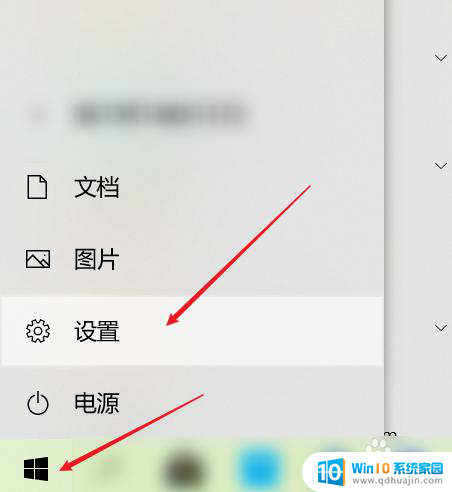
2.搜索壁纸
在上方搜索栏里输入【壁纸】点击【选择桌面背景】。
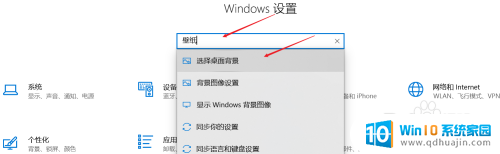
3.选择设置方式
在页面的左侧可以选择背景的样式。

4.选择图片
进入页面后选择自己喜欢的图片设置成背景即可。
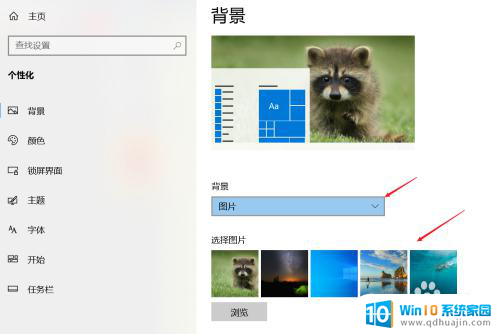
以上就是笔记本电脑如何设置桌面壁纸的全部内容,如果您遇到这种情况,您可以按照以上方法解决,希望这些方法能够帮到您。
笔记本电脑怎么设桌面壁纸 笔记本电脑桌面壁纸设置教程相关教程
热门推荐
电脑教程推荐
win10系统推荐
- 1 萝卜家园ghost win10 64位家庭版镜像下载v2023.04
- 2 技术员联盟ghost win10 32位旗舰安装版下载v2023.04
- 3 深度技术ghost win10 64位官方免激活版下载v2023.04
- 4 番茄花园ghost win10 32位稳定安全版本下载v2023.04
- 5 戴尔笔记本ghost win10 64位原版精简版下载v2023.04
- 6 深度极速ghost win10 64位永久激活正式版下载v2023.04
- 7 惠普笔记本ghost win10 64位稳定家庭版下载v2023.04
- 8 电脑公司ghost win10 32位稳定原版下载v2023.04
- 9 番茄花园ghost win10 64位官方正式版下载v2023.04
- 10 风林火山ghost win10 64位免费专业版下载v2023.04